반응형
입력용 위젯
TextField
글자를 입력받는 위젯. inputDecoration 클래스와 함께 사용하면 힌트 메세지나 외곽선 등의 꾸밈 효과 추가 가능.
body: Center(
child: Column(
children: <Widget>[
// 기본 형태
TextField(),
// 힌트 표현
TextField(
decoration: InputDecoration(
labelText: '여기에 입력하세요',
),
),
// 외곽선 추가
TextField(
decoration: InputDecoration(
border: OutlineInputBorder(), // 외곽선
labelText: '여기에 입력하세요',
),
),
],
),
)
CheckBox와 Switch
설정 화면 등에 많이 사용되는 체크박스, 라디오 버튼, 스위치를 표현하는 위젯.
둘은 모양만 다를 뿐 사용 방법은 동일하다.
bool isChecked = false;
body: Center(
// Center is a layout widget. It takes a single child and positions it
// in the middle of the parent.
child: Column(
mainAxisAlignment: MainAxisAlignment.center,
crossAxisAlignment: CrossAxisAlignment.center,
children: <Widget>[
Checkbox(
value: isChecked,
onChanged: (value) {
setState(() {
if(value != null)
isChecked = value;
}
);
},
),
Switch(
value: isChecked,
onChanged: (value) {
setState(() {
if(value != null)
isChecked = value;
}
);
},
),
],
),
)위에서 봤던 TextField 예제에서 Center 안에 Column을 넣어도 horizontal 정렬만 될 뿐, vertical한 가운데 정렬까지는 적용되지 않았다.
따라서 바로 위 예제 코드는 Column 안에 아래의 코드를 추가하여, 가로/세로 완벽한 가운데 정렬을 구현했다.
mainAxisAlignment: MainAxisAlignment.center,
crossAxisAlignment: CrossAxisAlignment.center,참고 : https://stackoverflow.com/questions/51545768/flutter-vertically-center-column

Radio와 RadioListTile
선택 그룹 중 하나를 선택할 때 사용.
어디까지를 터치 영역으로 볼 것이냐에 따라서 Radio 또는 RadioListTitle을 사용하게 된다.
enum Gender { MAN, WOMEN }
Gender _gender = Gender.MAN;
body: Padding(
padding: const EdgeInsets.all(8.0),
child: Center(
child: Column(
mainAxisAlignment: MainAxisAlignment.center,
crossAxisAlignment: CrossAxisAlignment.center,
children: <Widget>[
ListTile(
title: Text('남자'),
leading: Radio(
value: Gender.MAN,
groupValue: _gender,
onChanged: (value) {
setState(() {
if (value != null) _gender = value as Gender;
});
},
),
),
ListTile(
title: Text('여자'),
leading: Radio(
value: Gender.WOMEN,
groupValue: _gender,
onChanged: (value) {
setState(() {
if (value != null) _gender = value as Gender;
});
},
),
),
SizedBox(
height: 40,
),
RadioListTile(
title: Text('남자'),
value: Gender.MAN,
groupValue: _gender,
onChanged: (value) {
setState(() {
if (value != null) _gender = value as Gender;
});
}),
RadioListTile(
title: Text('여자'),
value: Gender.WOMEN,
groupValue: _gender,
onChanged: (value) {
setState(() {
if (value != null) _gender = value as Gender;
});
})
])))
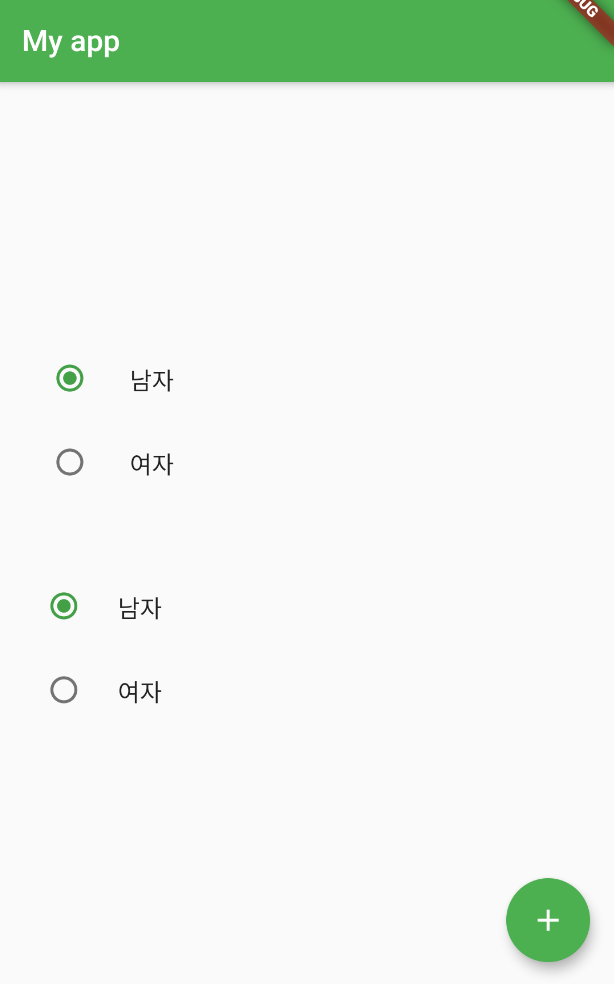
겉으로 보기엔 둘이 같아보이지만, 위 라디오 버튼은 '버튼' 클릭만으로만 가능하고
아래 라디오 버튼은 가로 영역 전체를 클릭으로 인식한다.
DropDownButton
여러 아이템 중 하나를 고를 수 있는 콤보박스 형태의 위젯.
final _valueList = ['첫 번째', '두 번째', '세 번째'];
var _selectedValue = '첫 번째';
body: DropdownButton(
value: _selectedValue,
items: _valueList.map((value) {
return DropdownMenuItem(
value: value,
child: Text(value),
);
},).toList(),
onChanged: (value) {
setState(() {
if(value != null)
_selectedValue = value as String;
});
},
)

map() 함수를 사용하여 값 리스트를 위젯 리스트로 변환하는 코드가 자주 사용된다.
서적 : 오준석의 플러터 생존코딩
반응형
'[Flutter]' 카테고리의 다른 글
| [Flutter] Widget / 위젯 - 이벤트 (0) | 2021.09.04 |
|---|---|
| [Flutter] Widget / 위젯 - 다이얼로그 (0) | 2021.09.04 |
| [Flutter] Widget / 위젯 - 화면 표시용 위젯 (0) | 2021.08.15 |
| [Flutter] Widget / 위젯 - 버튼 계열 위젯 (0) | 2021.08.15 |
| [Flutter] Widget / 위젯 - 위치, 정렬, 크기를 위한 위젯 (0) | 2021.08.15 |



